1.根据系统类型安装,我的电脑是64位的,双击打开
![]()
2.点击“下一步”

3.点击“公共JRE”,选择“此功能及所有子功能将安装在本地硬盘上”。此软件为了好调用环境,不要更改安装路径。

4.等待安装

5.点击更改选择安装路径,可在D盘或其它盘上,新建一个“java”文件夹(我建的是JAVA22)。选择安装路径后,点击“下一步”

6.等待安装

7.点击“关闭”

8.配置java运行环境。右击”此电脑”。点击“属性”
9.点击“高级属性”
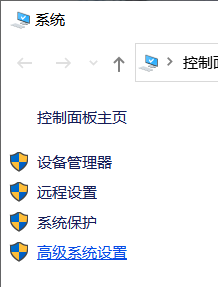
10.点击“高级”再点击“环境变量”

11.点击“新建”(下面系统变量里的新建)。变量名输入“JAVA_HOME”,变量值输入JAVA软件安装路径。步骤:第三步处的路径。说明:双引号不要输入或复制到。(可以直接选择浏览目录,找到第三步处的路径)

12.点击“新建”,变量名输入“CLASSPATH”变量值输入“ .;%JAVA_HOME%\lib\dt.jar;%JAVA_HOME%\lib\tools.jar; ”。说明:双引号不要输入或复制到。

13.在系统变量中找到“Path”,点击“编辑”。在后面加入“ ;%JAVA_HOME%\bin ”。说明:双引号不要输入或复制到。

14.同时按键盘上的“WIN键+R键”。输入“cmd”。点击确定。

15.输入“ java -version ”。按一下“回车键”(Enter) 。出现一下文字说明安装成功,如下图。如果出现其他文字。说明安装失败,你可能需要从第11步重新配置。






















 194
194











 被折叠的 条评论
为什么被折叠?
被折叠的 条评论
为什么被折叠?








